之前分享过通过巨魔安卓任意的ipa文件我们的ios设备iOS永久签名工具,TrollStore使用教程,巨魔需要满足一定要求,譬如“它的最新版本Trolllnstaller2已经可以支持 iOS 14.0 - iOS 15.4.1 以及 iOS 15.5 Beta 1 - Beta 4 系统(但仅支持 A12 - A15)”,如果你是这样那么用巨魔比较方便,如果不是看下方教程。
手机版本太高,像我一样,已升级到IOS 15.6 正式版,这怎么签名? 推荐牛蛙助手、GBox
为啥要学习:Ios的ipa文件需要你越狱或者自签才能安装到你的手机上,不像安卓的应用包apk文件可以轻松安装,如果你不会自签和越狱只能在Apple Store下载,当别人给你发ipa文件的时候却束手无策,越狱的设备只要重启掉签名就行了,这个时候你需要自签才能解决。
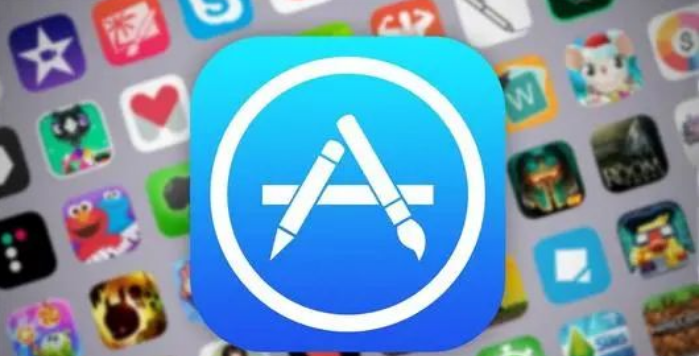
自我签名的方式很多,工具也很多,如Sideloadly、爱思助手、AltStore等。 个人证件价格参差不齐。 我平时都是用Sideloadly签的,觉得是最方便快捷的方式,主要是不花钱,缺点是有效期7天,要续费一次。
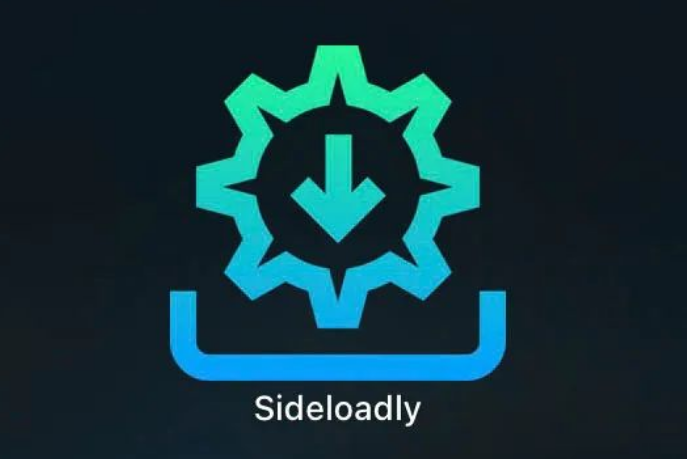
Sideloadly自签教程
需要准备:
数据线
电脑(Windows / Mac)
iPhone、iPad 或 iPod touch
下载Sideloadly软件包到你的电脑上并安装它。打开它,将你的iPhone连接到你的电脑上,你就已经下载了你想要安装的ipa。 将其拖动到Sideloadly(左侧的框)中。
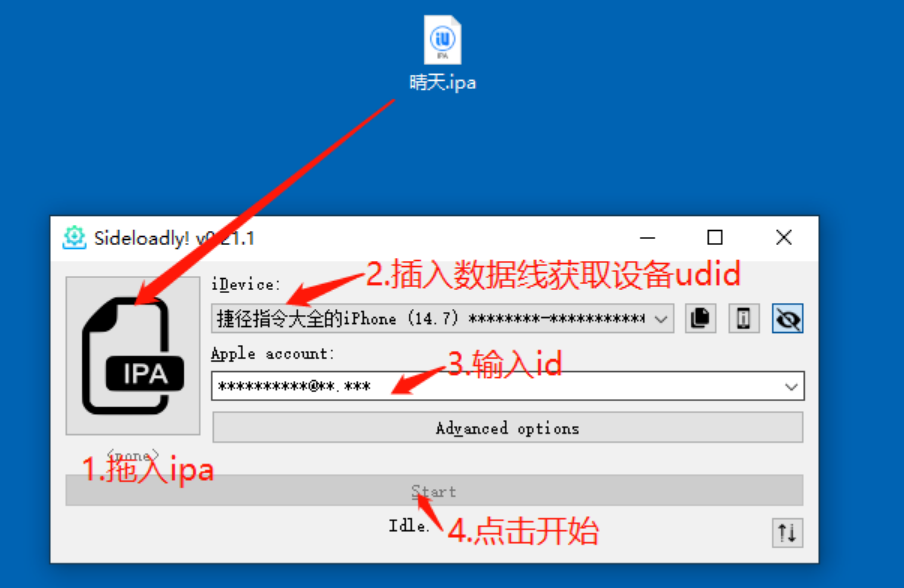
要输入Apple ID和密码,已经开启了验证的需要提供一个验证码。当然建议大家可以申请一个新的Apple ID用于签名。
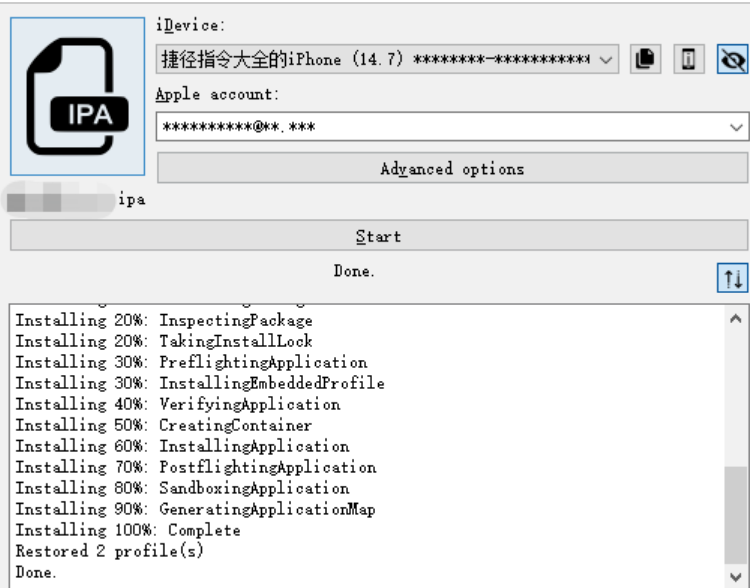
展开看进度,100%进度可以看到桌面是否已经安装到手机上,如果有软件图标说明安装完成。 此时,无法直接打开。 在“设置-常规-说明文件和设备管理”中,找到刚才签名时使用的ID,点击刚才安装的软件即可信任他。 此时,就意味着它已经完成了。

爱思助手签名教程
爱思助手官网已经有详细的教程,有些同学可能不会注意去看,爱思助手新版的签名工具在爱思助手--工具箱--ipa签名,我们只说下自签的方法。
用爱思助手自签需要准备:
数据线
电脑(Windows / Mac)
iPhone、iPad 或 iPod touch
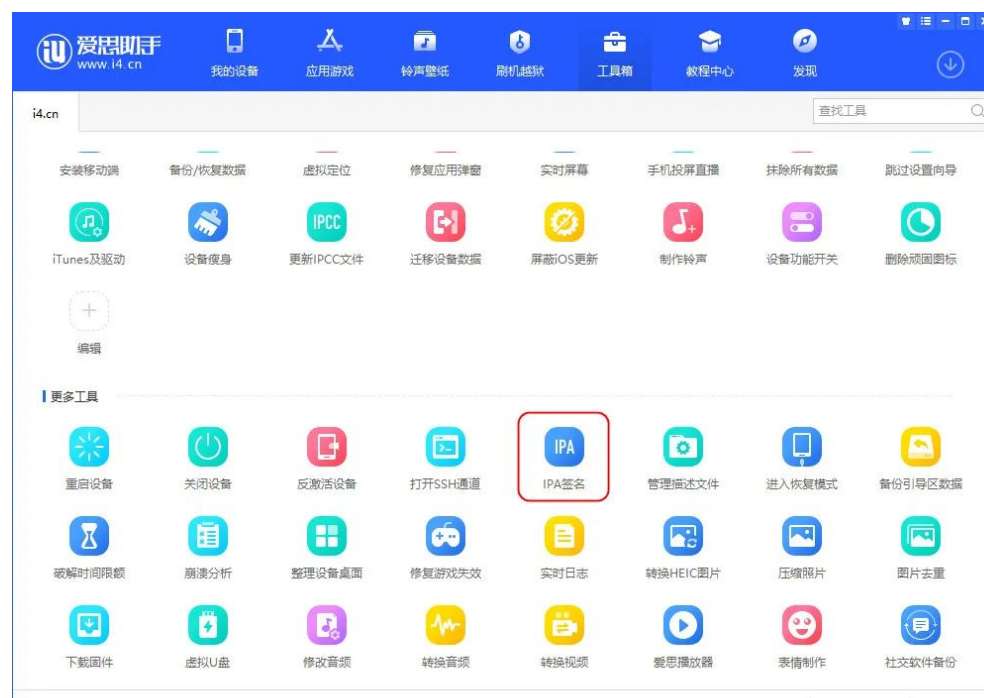
点击使用Apple ID签名,然后输入你的ID账号和密码进行签名,设备标识指的是你要给他签名的设备的标识,在打开爱思助手后,插入数据线连接上设备会自动识别。输完ID和密码点击确定。

添加完id会显示到最底部,这个时候你可以点击添加ipa文件,从本地文件夹里选择你要签名的软件。
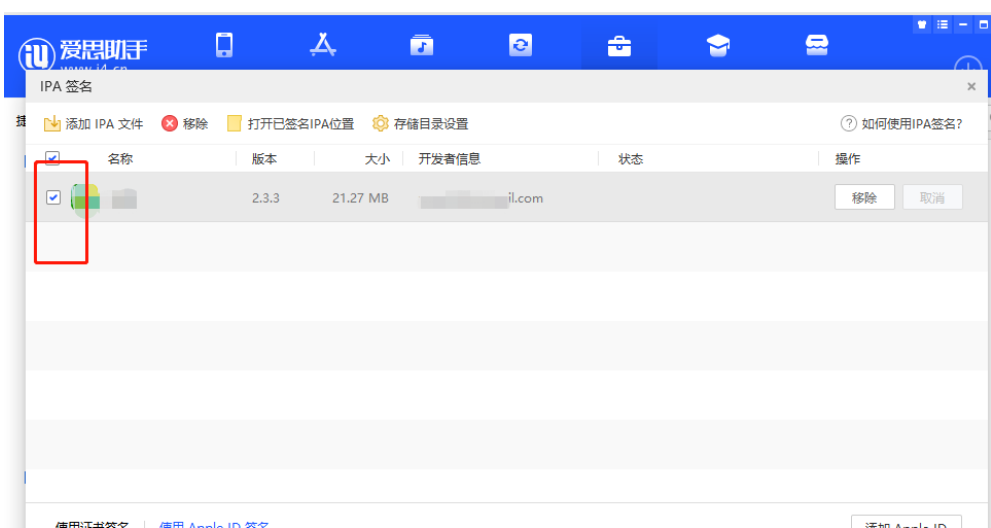
添加好ipa后,点击AppleID前和软件前的√勾选,点击开始签名,如果是显示签名成功,代表签名好了,这个时候点击 打开已签名的ipa位置。
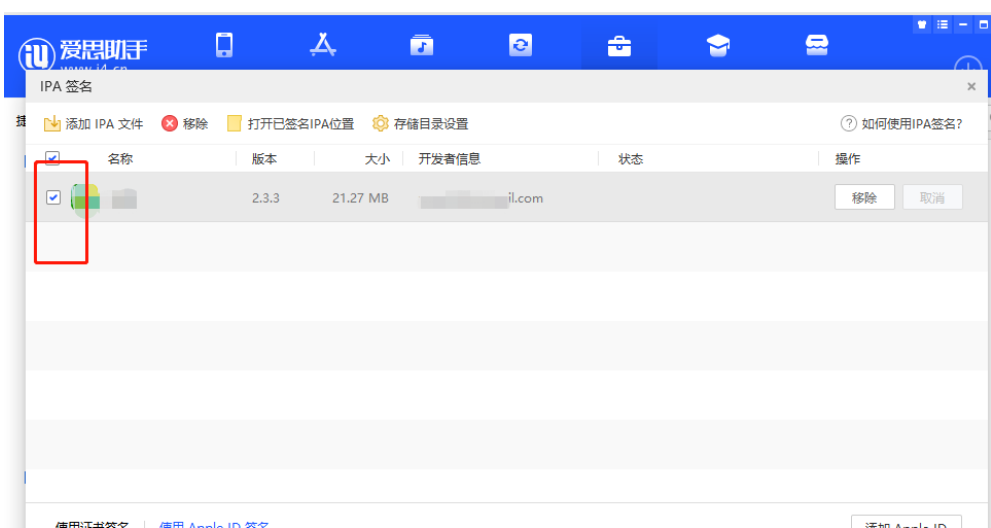
签名成功后,点击 已签名的ipa位置,用爱思助手安装到手机,然后,可以在 设置--通用--描述文件与设备管理里,找到刚刚用于签名的ID点击刚刚安装好的软件软件对他点击信任,此时表示已经全部完成。
Mac版本上的爱思助手签名略有不同,需要在邮件中信任插件即可.
Altserver签名教程
如果你用的电脑不是Windows而是Mac系统,那么推荐你Altserver签名工具,感觉很棒.
用爱思助手自签需要准备:
数据线
电脑(Mac)
iPhone、iPad 或 iPod touch
在Mac上下载Altserver签名工具并安装好,点击顶部的类似棱形的图标.打开 AltStore 官方网站「https://altstore.io」,点击网站主页的「Mac」开始下载 AltStore 的安装包.
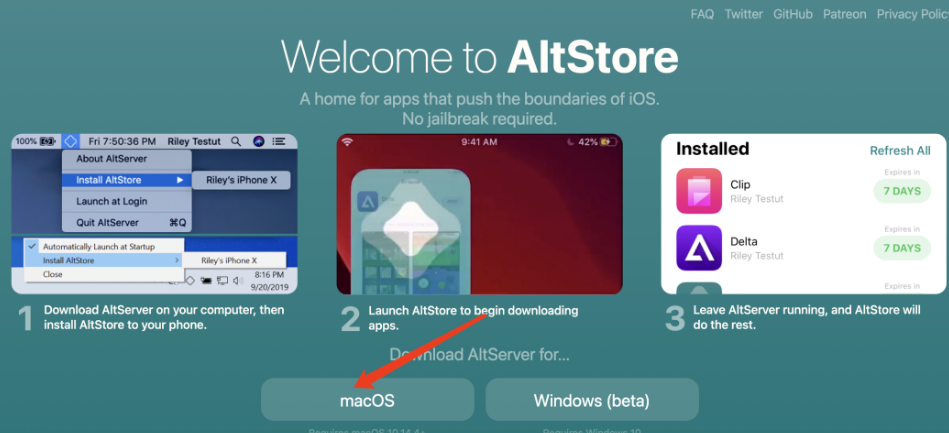
下载完成之后安装,顶部栏图标为棱形的为Altserver签名工具.
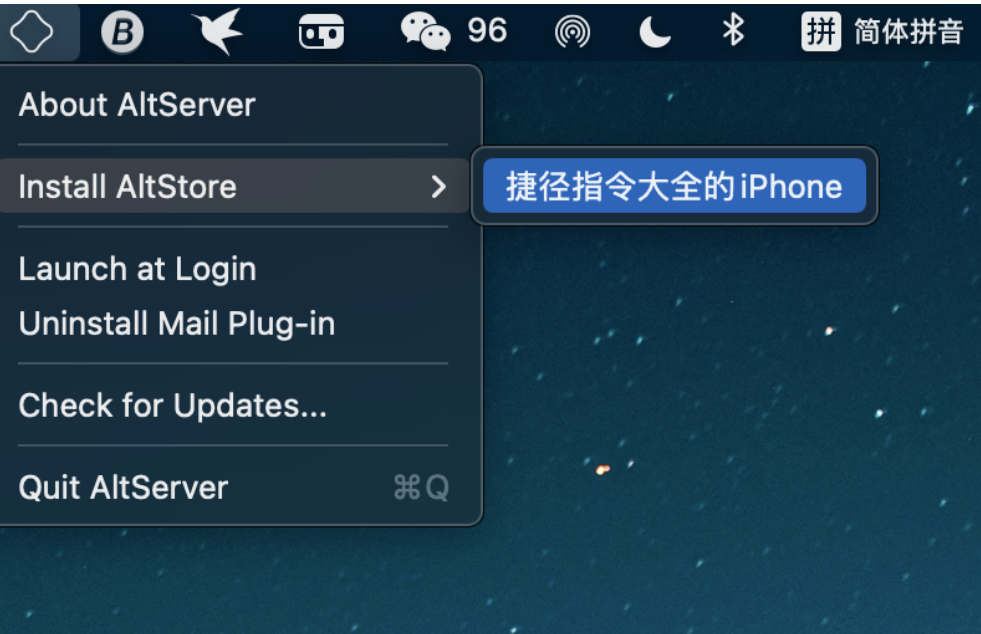
插入数据线链接设备,接着点击install altstore,然后选择你的设备(我这里的名字是捷径指令大全的iPhone),并且正确输入你的你的Apple ID和密码,如果你的ID开启了二级验证,那么输入你验证密码.然后稍等几秒钟,AltStore就会安装到你的设备.
注意:设备和电脑Mac必须连接是同一个Wi-Fi.
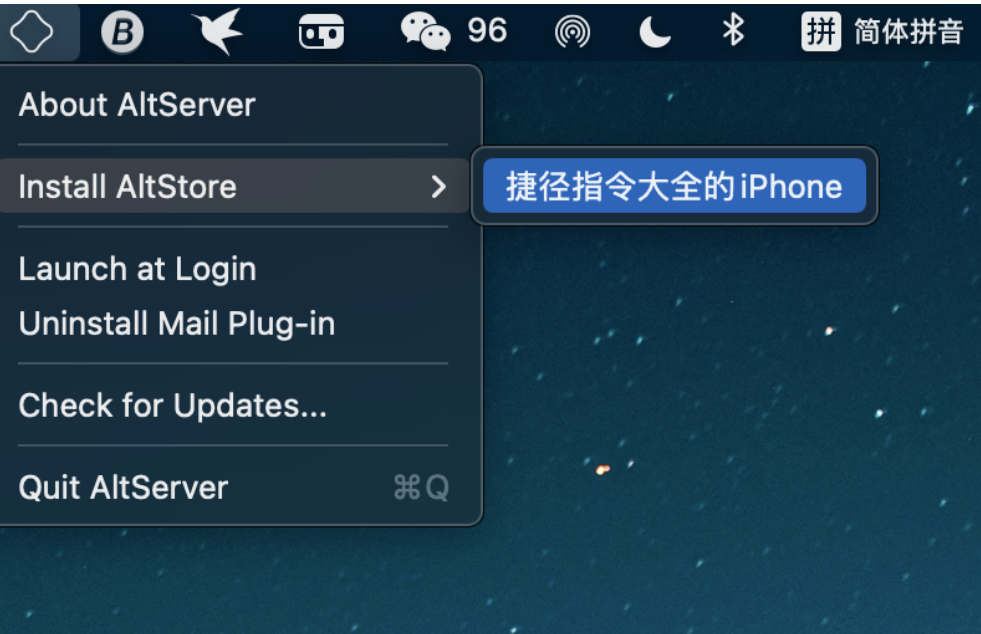
如果你输完Apple ID以后,提示以下内容,表示你没有开启插件.
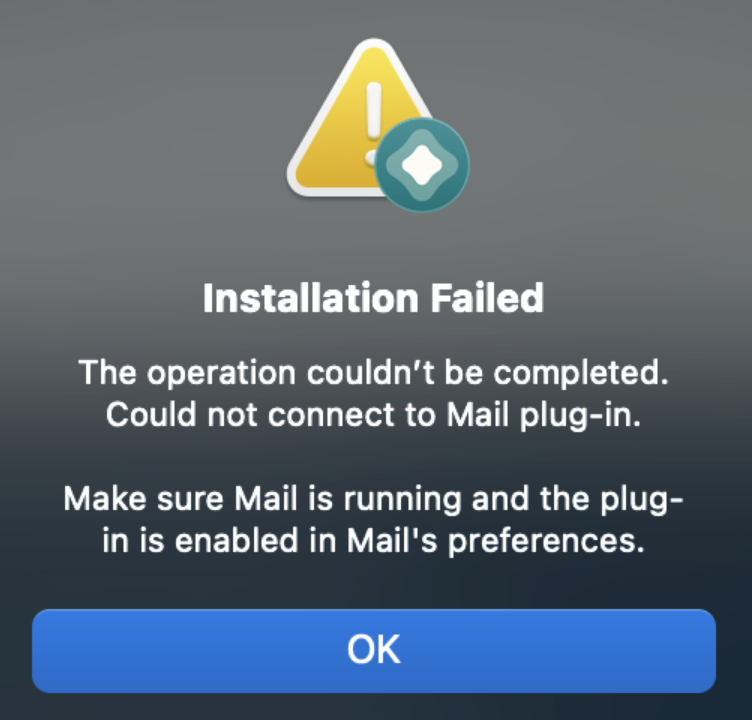
如果提示以上内容,打开本地邮件,点击邮件--偏好设置--管理插件,信任这个插件打勾并且重启一下邮件,再回到上一步填入Apple ID等待 altstore 安装到你的手机上,安装完成后手机也会出现altstore图标.

接下来怎么将ipa安装到手机上,下载ipa文件后,打开方式选择用altstore打开,如果你还没有在手机上打开altstore,导入ipa进入后允许权限,并且输入你的Apple ID和密码用于验证.即可自签完成.

然后等待几秒钟到半分钟不等,这个app已经安装好,签名好要信任一下证书.可以在 设置--通用--描述文件与设备管理里,找到刚刚用于签名的ID点击刚刚安装好的软件软件对他点击信任,此时表示已经全部完成。
我们看到最多是7天的有效期,也就意味着我们要在这个时间节点在重新签名.
使用altstore续签也很简单,同样需要在电脑端后台运行着 AltStore 并与 iPhone 处于同一个 Wi-Fi 的环境下点击 AltStore 中的「Refresh All」来续签全部自签应用。
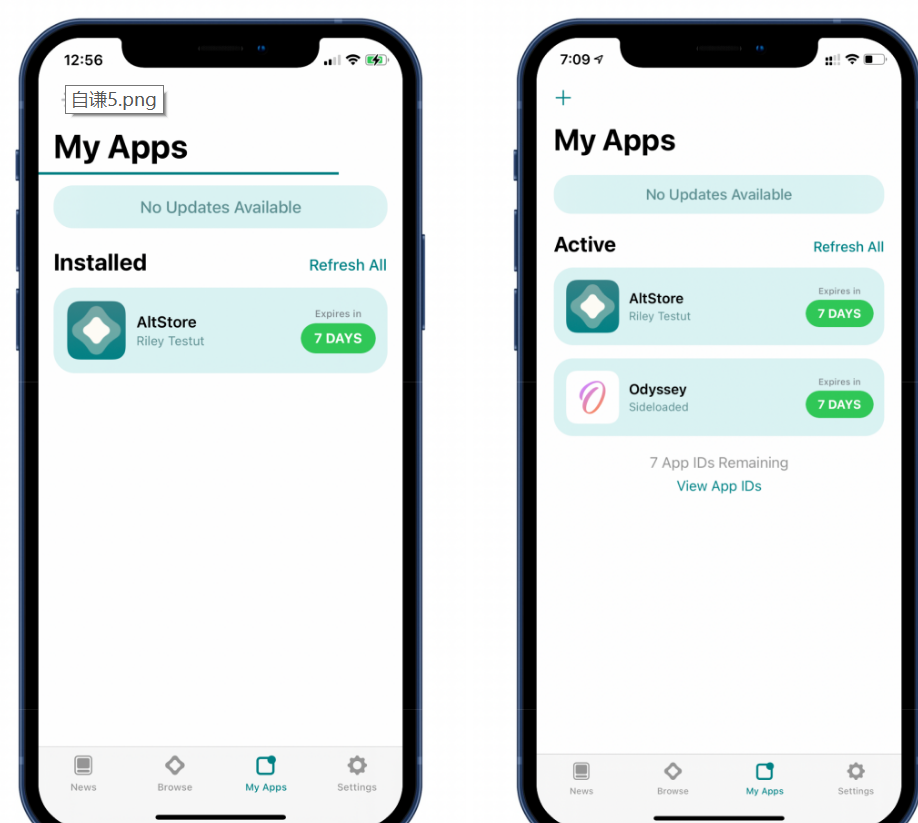
使用总结
以上三个工具都是不错的免签名/续费工具,让你在安装ipa的设备上不越狱,体验一把越狱的快乐。
Sideloadly优势:Windows中的表现非常好,非常简单快捷方便,基本上输入ID,把文件拖进去,就可以完成了。
Mac上altstore对用户更加友好和方便:虽然英文界面不是很友好,但错误也是由几例马虎造成的;
爱思助手还支持双平台:
手感还可以,操作稍显麻烦,爱思助手功能比较齐全,有很多教程可以学习。 如果签名失败,您可以尝试其他工具。

